設定和共享
Internet 連線
如果您要與網路上配備無線功能的電腦或已連接到乙太網路埠的電腦共享
Internet
連線,您就必須將
AirPort Extreme 設定作為 AirPort 基地台。在設定完畢後,電腦
便能透過
AirPort 網路來連接 Internet。基地台將連接 Internet 並透過 AirPort 網路
將資訊傳送到電腦上。
24
第
3 章
設定
Airport Extreme
在您使用“
AirPort 工具程式”來設定無線設備之前,請先將 DSL 或纜線數據機
連接到
AirPort Extreme 的乙太網路 WAN 埠(<)。然而,若您是透過已具備
Internet 連線的現用乙太網路來連接 Internet,也可以將 AirPort Extreme 連接到該
乙太網路。
請使用“
AirPort 工具程式”的設定輔助程式來輸入您的 ISP 設定,並配置
AirPort Extreme 與其他電腦共享設定的方式。
1
選擇您要更改的無線網路。在
Mac 上,請使用選單列裡的 AirPort 狀態選單。在使
用
Windows XP 系統的電腦上,請將滑鼠指標停留在無線連線圖示上,直到您看見
[AirPort 網路名稱] (SSID) 為止,若清單中出現多個網路,請選擇您的 AirPort 網路。
Apple 基地台的預設網路名稱為“AirPort Network XXXXXX”,其中 XXXXXX 會
以
AirPort ID(又稱為“媒體連線權限控制”或 MAC 位址)中的最後六碼來取
代。
AirPort Extreme 的底部印有 AirPort ID。
2
打開“
AirPort 工具程式”,位於 Mac OS X 電腦的“應用程式 / 工具程式”檔案夾
裡,或位於
Windows 電腦的 [開始] > [所有程式] > AirPort 裡。
3
選擇您的基地台,然後按一下“繼續”。
4
請依照螢幕上的指示來設定與共享
AirPort Extreme 的 Internet 連線。
使用“
AirPort 工具程式”可以輕易設定您的基地台與網路。如果您想要設
定其他的網路選項,如限制網路連線,或是設定進階的
DHCP 選項,您可以
從“
AirPort 工具程式”的“基地台”選單中選擇“手動設定”。